Uitgebreide beoordeling van EaseUS MobiSaver: functies, voor- en nadelen, enz.
In deze digitale tijd zijn data van groot belang voor ons in ons dagelijks leven. Daarom zijn data recovery tools zoals EaseUS MobiSave essentieel voor het herstellen van verloren of verwijderde data. Dit artikel introduceert EaseUS MobiSave in detail. Lees verder!
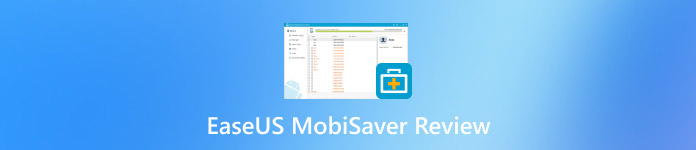
In dit artikel:
Deel 1: Wat is EaseUS MobiSaver
Wat is EaseUS MobiSaver
EaseUS MobiSaver is iPhone data recovery software op Windows en Mac versies. Het is ontwikkeld door EaseUS om bestanden op iPhones speciaal te herstellen. U kunt uw verloren of verwijderde gegevens terughalen door uw iPhone aan te sluiten op uw computer. Vervolgens zorgt deze software voor de rest.
Dit is vooral nodig als u geen back-upbestand hebt of als u een deel van de verloren iPhone-bestanden wilt herstellen in plaats van alles.
Belangrijkste kenmerken
• Het kan snel uw apparaat scannen om verwijderde of verloren gegevens te vinden en op te halen.
• Het kan gegevenstypen herstellen, waaronder berichten, contacten, foto's, video's, audio, enz.
• Het kan omgaan met onverwachte situaties van gegevensverlies, zoals onbedoeld verwijderen, formatteren, virusaanvallen en fabrieksinstellingen herstellen.
• Het ondersteunt bijna elk iOS-apparaat, zoals iPhone, iPad, iPod touch, enz.
• Hiermee kunt u een voorbeeld van de verloren gegevensbestanden bekijken.
• De werking is eenvoudig te volgen.
Prijs
Het heeft drie prijslagen.
Maandelijks: $59,95 per maand
Jaarlijks: $79,95 per jaar
Levenslange upgrades: $99.95
De maandelijkse prijs ligt iets hoger, wat niet handig is voor mensen die snel weer tekstberichten of foto's willen ontvangen of het even kort willen proberen.
Er wordt echter wel een geld-terug-garantie van 30 dagen geboden, wat dit probleem tot op zekere hoogte compenseert.
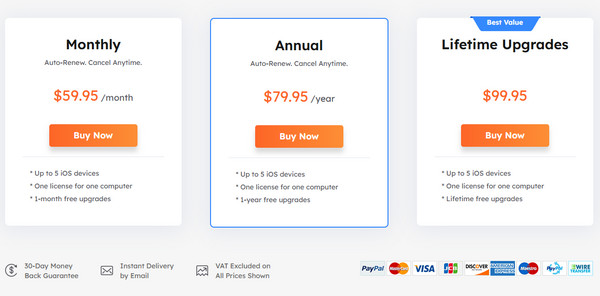
Deel 2: Hoe u EaseUS MobiSaver en de gebruikerservaring gebruikt
In dit gedeelte leggen we uit hoe u EaseUS MobiSaver kunt gebruiken en vertellen we u over onze ervaringen.
Download EaseUS MobiSaver van de officiële website. Installeer het volgens de instructies. Het installatieproces is traag. Voer het uit na de installatie.
Sluit uw iPhone aan op uw computer met een USB-kabel. We kwamen een probleem tegen: de software kon mijn iPhone niet detecteren, maar mijn computer wel.
Na een succesvolle verbinding kiest u Herstellen van iOS-apparaat in de linkernavigatiebalk en klik vervolgens op Begin om deze software door je iPhone te laten scannen. Je kunt het proces niet halverwege verlaten.
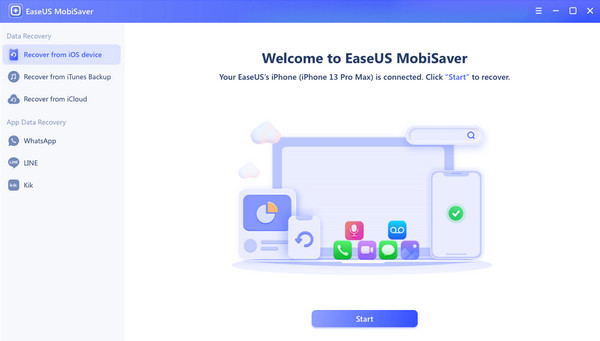
Wacht een paar minuten. EaseUS MobiSaver scant automatisch uw iPhone op alle gegevens. Het scanproces verloopt inderdaad soepel.
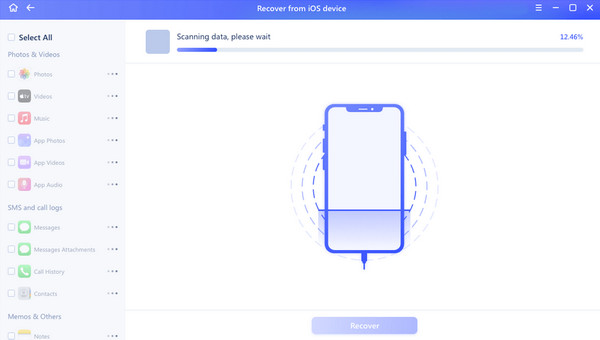
Na de scan kunt u in de linkernavigatiebalk het type verloren gegevens van uw iPhone kiezen, zoals uw foto's, video's, muziek, berichten, contacten, notities, spraakmemo's of meer. Controleer de gedetailleerde bestanden op de rechterpagina. Vervolgens kunt u Herstellen naar pc of Herstellen naar apparaat kiezen. Als u alle gewenste gegevens wilt herstellen, moet u betalen voor een Pro-versie.
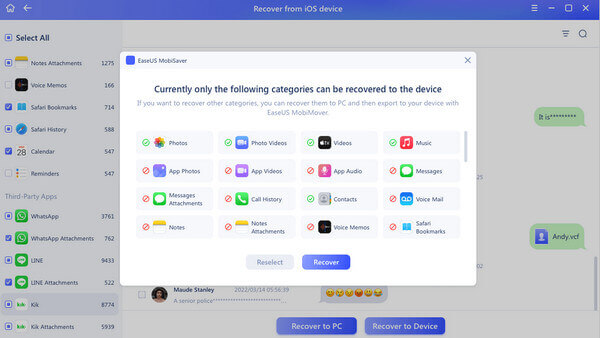
U kunt de bovenstaande methoden volgen om oude berichten herstellen of andere gegevenstypen op uw iPhone.
Werkt EaseUS MobiSaver? Ja. Mijn gegevens werden over het algemeen soepel hersteld tijdens het gebruik. Maar er zijn nog steeds dingen waar ik niet zo tevreden over ben.
Deel 3: Voor- en nadelen van EaseUS MobiSaver
In dit gedeelte bespreken we de voor- en nadelen van MobiSaver en onze gebruikerservaring.
Pluspunten
- Het is eenvoudig om te beginnen, zelfs als u niets van computers weet.
- Er is een gratis versie beschikbaar met maximaal 2 GB herstelcapaciteit.
- Hiermee kunt u herstellen vanaf iTunes- en iCloud-back-ups, waardoor herstel zonder apparaat mogelijk is.
- Het herstel is diepgaand en alomvattend.
Nadelen
- Het duurt lang om het apparaat te scannen op gegevens. Bovendien is de geschatte voltooiingstijd onnauwkeurig. Soms geeft het 100% voltooiing aan terwijl het scannen doorgaat. Daarom is er geen manier om te berekenen hoe lang het duurt om te voltooien.
- De prijs ligt iets hoger, wat het meer geschikt maakt voor zakelijke groepen dan voor particuliere gebruikers.
- De opslagruimte van de gratis versie is 2GB, wat u in staat stelt om weinig data te herstellen. Het proces stopt wanneer uw bestandsgrootte 2GB bereikt, en er zal een vereiste zijn voor een Pro-versie.
- Soms verschijnt er een bug. Bijvoorbeeld, de software kan mijn apparaat niet detecteren, maar mijn computer wel.
Deel 4: Beste alternatief voor EaseUS MobiSaver
Als u op zoek bent naar een tool waarvan de prijs vriendelijk is voor individuele gebruikers, dan mag u deze niet missen imyPass iPhone-gegevensherstel.
Het heeft alle functies die MobiSaver heeft. Het kan iOS-apparaten grondig en snel scannen. Het kan alle gegevenstypen herstellen die MobiSaver kan. U kunt zelfs de herstelmodus verlaten als u van gedachten verandert. Ook kunt u een voorbeeld bekijken voordat u herstelt en zowel iTunes- als iCloud-back-upbestanden scannen. De bediening is eveneens eenvoudig te volgen. Wat het onderscheidt, is de prijs en de kortere maar nauwkeurigere hersteltijd.
Dit zijn de stappen om deze tool te gebruiken:
Downloaden imyPass iPhone-gegevensherstel door op de knop hierboven te drukken. Voer het uit na installatie.
Sluit uw iPhone aan op uw computer met een USB-kabel. Als er verbindingsproblemen zijn, klikt u op het "?"-patroon op de interface.

Als u gegevens wilt herstellen van een iTunes-back-upbestand of iCloud, klikt u gewoon op de overeenkomstige opties in de linkernavigatiebalk.
Na een succesvolle verbinding ziet u uw iPhone-informatie op het scherm. Klik Scannen starten zodat de software uw apparaat kan scannen.

Wacht even. Koppel het apparaat niet los en stop niet met scannen tijdens het proces. Dan ziet u alle gegevens die op uw iPhone zijn opgeslagen op de interface van de tool.
Als u gegevens zoals berichten van uw iPhone wilt herstellen, moet u de optie Berichten opties in de linker navigatiebalk. Vervolgens ziet u alle berichten op de rechterpagina. Als u alleen verwijderde berichten wilt zien, kunt u op de pijl-omlaag drukken nadat Alles weergeven bovenaan en kies Alleen verwijderde items weergeven. Controleer vervolgens de gewenste berichten en klik Herstellen in de rechter benedenhoek.

Conclusie
In dit artikel wordt EaseUS MobiSaver uitgebreid beschreven, met de belangrijkste functies, de prijs en hoe u het kunt gebruiken. EaseUS MobiSaver voor iPhone data recovery, en het beste alternatief - imyPass iPhone Data Recovery. Het is ook handig bij het herstellen Twitter verwijderde berichtenIk hoop dat u dit artikel nuttig vindt.
iPhone-gegevensherstel
Herstel verwijderde of verloren iPhone-gegevens
Gratis download Gratis download
